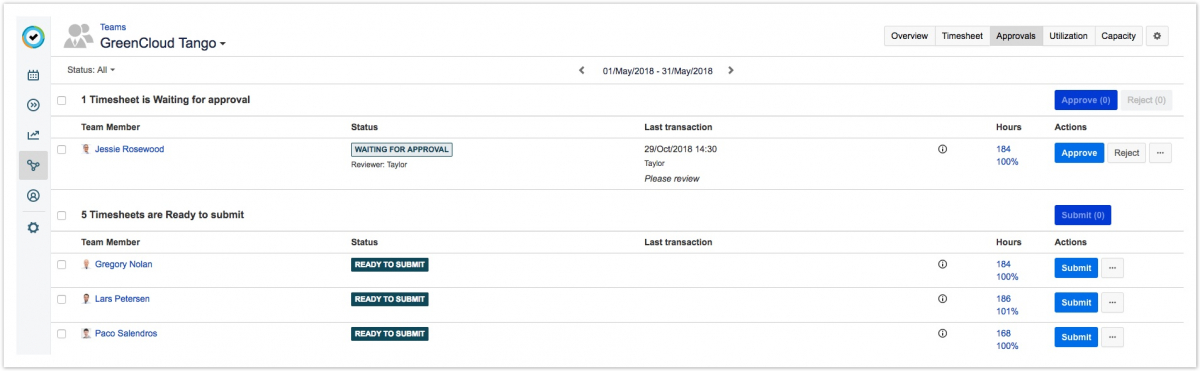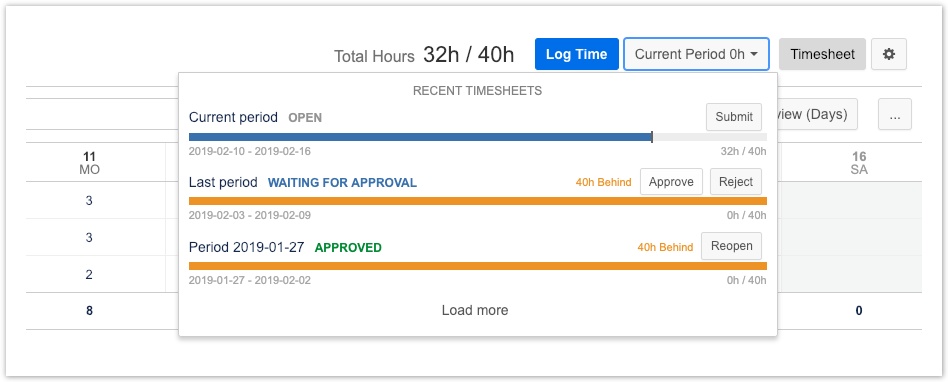(i) Для утверждения расписаний команды требуется разрешение «Управление командой» ("Manage Team") или «Утвердить расписание» ("Approve Timesheet"). Для просмотра содержимого расписаний команд требуется разрешение «Просмотреть рабочие журналы команды» ("View Team Worklogs").
Если процесс утверждения расписания включен, члены команды должны представить свое расписание для утверждения в конце текущего периода. Выбранный рецензент получает уведомление по электронной почте о представлении и может затем утвердить или отклонить расписание. В качестве рецензента вы можете утвердить расписание непосредственно в электронном письме с уведомлением об утверждении расписания ("Timesheet Approval notification") или открыть расписание отправителя в сообщении электронной почты, чтобы просмотреть расписание до его утверждения или отклонения. Tempo также позволяет просматривать расписания при просмотре «Команды» ("Teams").
Как только вы утвердили или отклонили расписание, владелец расписания будет уведомлен по электронной почте.
Утверждение или отклонение расписаний в представлении команд
- Выберите «Команды»("Teams")
 на боковой панели Темпо.
на боковой панели Темпо. - В представлении «Команды» ("Teams") выберите команду, для которой вы хотите утвердить или отклонить расписания.
- Нажмите «Утверждения» ("Approvals") в правом верхнем углу.
- Вы можете одобрить или отклонить любые расписания, «Ожидающие утверждения» ("Waiting for Approval").
- Чтобы утвердить расписание для одного члена команды, нажмите «Утвердить» ("Approve") или «Отклонить» ("Reject").
- Чтобы утвердить или отклонить расписания для нескольких членов команды, установите флажки для членов команды, расписания которых вы хотите утвердить или отклонить, а затем нажмите «Утвердить» или «Отклонить» ("Approve" или "Reject") вверху.
- Чтобы просмотреть расписание члена команды, щелкните справа от его имени и выберите «Просмотр расписания» ("View Timesheet").
Утверждение или отклонение отдельных расписаний в расписании пользователя
- Выберите «Моя работа» ("My Work")
 на боковой панели Tempo.
на боковой панели Tempo. - Нажмите «Расписание» ("Timesheet ") в правом верхнем углу, чтобы отобразить расписание.
- Нажмите стрелку вниз рядом с вашим именем, чтобы отобразить редактируемое поле и раскрывающийся список.
- Введите имя члена команды, расписание которого вы хотите просмотреть.
- Нажмите стрелку вниз на кнопке «Отправить период» ("Submit period") в верхней части пользовательского расписания, чтобы отобразить 3 самых последних расписания, затем нажмите «Утвердить» или «Отклонить» ("Approve" или "Reject"). Вы можете нажать «Загрузить еще» ("Load more"), чтобы просмотреть старые расписания.
- Чтобы быстро вернуться к собственному просмотру расписания, вы можете просто снова щелкнуть «Моя работа» ("My Work")
 на боковой панели.
на боковой панели.
Подсказка
Вы также можете открыть расписание участника команды в электронном письме с уведомлением об утверждении ("Approval Notification")
Просмотр журнала утверждения участника команды
Вы можете просмотреть Журнал утверждения для членов вашей команды. Журнал утверждений показывает состояние утверждений расписания пользователя, имя проверяющего, дату и время действия и т. д. Журналы включают отметку времени, показывающую, когда произошло событие. Каждое действие в процессе утверждения расписания запускает журнал - один, когда расписание отправляется на утверждение, и другой журнал, когда расписание утверждается или отклоняется. Таким образом, полная история утверждений видна как утверждающему, так и члену команды.
Вы можете получить доступ к журналу утверждения двумя способами:
- На вкладке «Утверждения» ("Approvals") на странице «Команды» ("Teams") выше описано, как получить к ней доступ. Нажмите справа от пользователя

, чей журнал утверждения вы хотите просмотреть.
-ИЛИ-
- В расписании пользователя см. выше, как получить к нему доступ. Нажмите стрелку вниз на кнопке «Отправить период» ("Submit period") в верхней части пользовательского расписания, затем нажмите «Загрузить еще» ("Load More").
Похожие темы
- Отправка расписаний на утверждение - Tempo Server
- Предоставление льготного периода членам команды - Tempo Server
- Уведомления об утверждении расписания - Tempo Server
По материалам Tempo Server: Approving and Rejecting Your Team's Timesheets